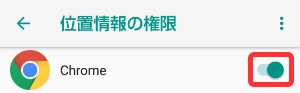1.アドレスバー横のメニューを開きます。(iOSのバージョンによって画面上部にあることがございます。)
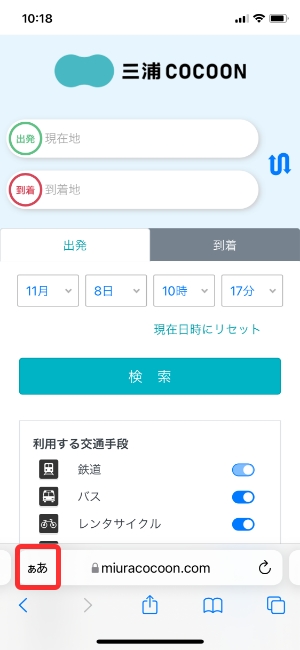
2.「Webサイトの設定」をタップします。
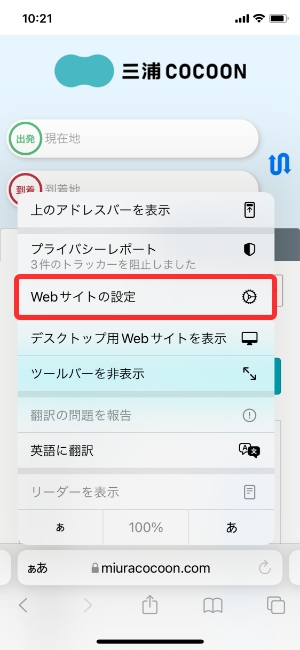
3.一番下の「位置情報」をタップします。
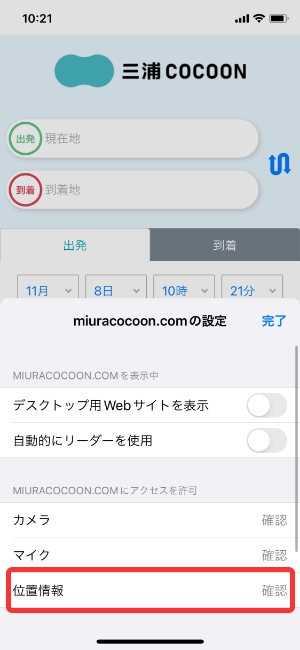
4.「許可」をタップします。
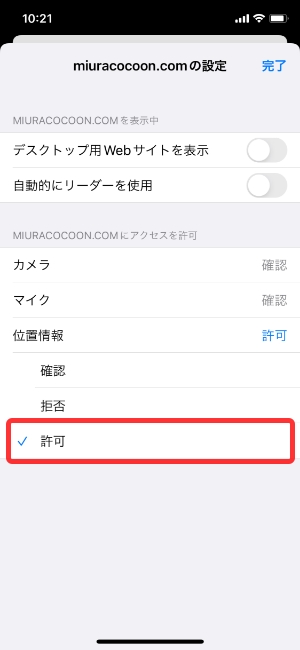
1.「設定」アプリを開きます。
2.「プライバシー」をタップします。
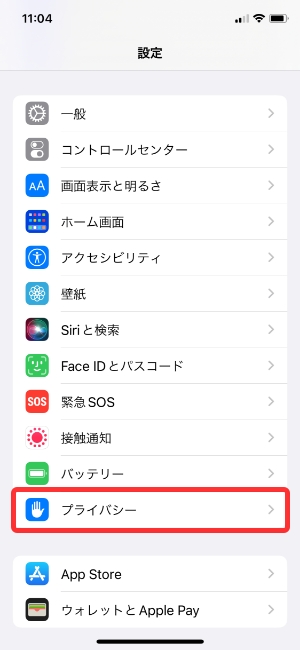
3.「位置情報サービス」をタップします。
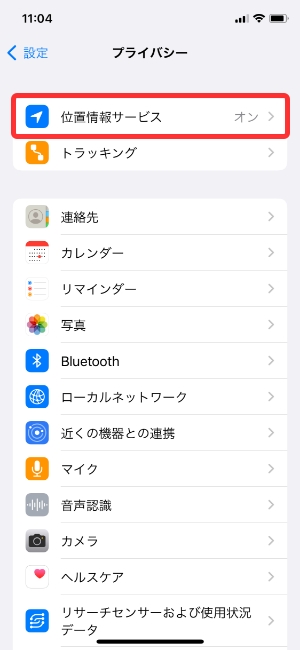
4.「位置情報サービス」がONになっていることを確認します。(OFFの場合タップしてONにします。)
5.そのまま下部にある「SafariのWebサイト」をタップします。
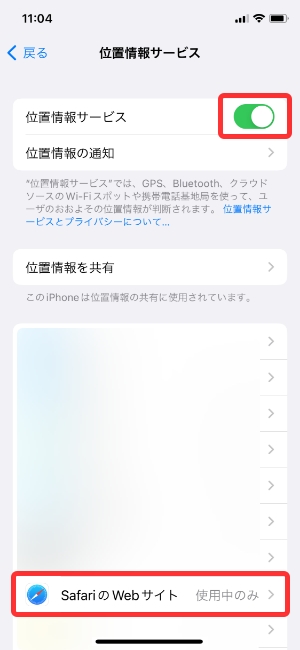
6.「次回確認」または「このAppの使用中のみ許可」に設定します。「正確な位置情報」もOFFの場合はタップしてONにします。(iOSのバージョンによって文言が異なります。)
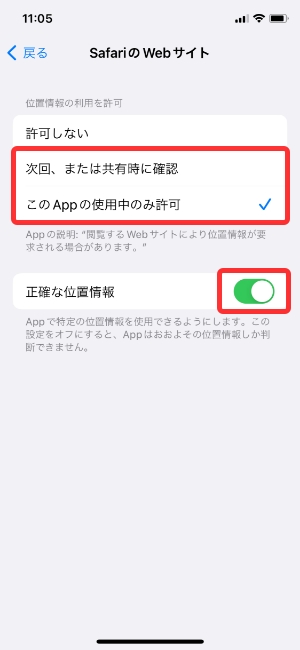
1.Chromeを開きます。
2.アドレスバー横のメニューを開きます。
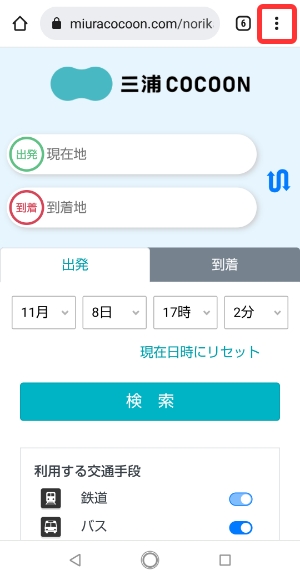
3.下の方にある「設定」をタップします。
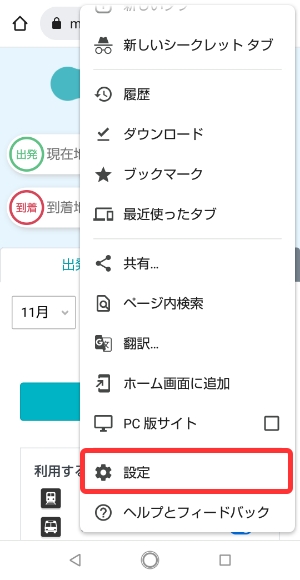
4.「サイトの設定」をタップします。
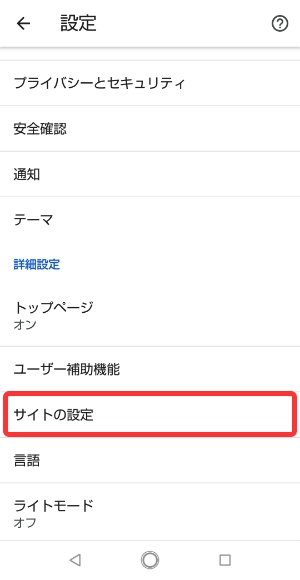
5.「位置情報」をタップします。
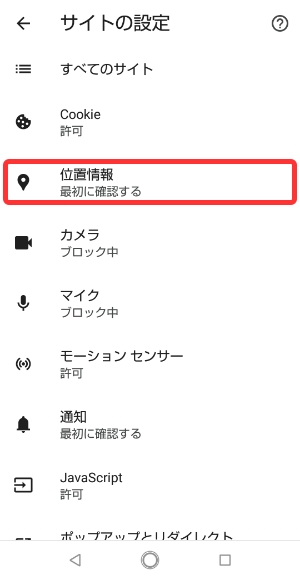
6.位置情報を有効にします。「ブロック中」の項目にhttps://miuracocoon.comと書かれているものが無いか確認します。
※ブロックしているものがなければ項目は出ず、手順完了となります。
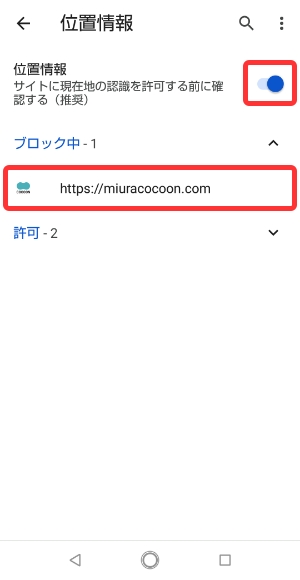
7.ブロック中の場合は、ブロック中項目にあるhttps://miuracocoon.comをタップし、「許可」をタップします。
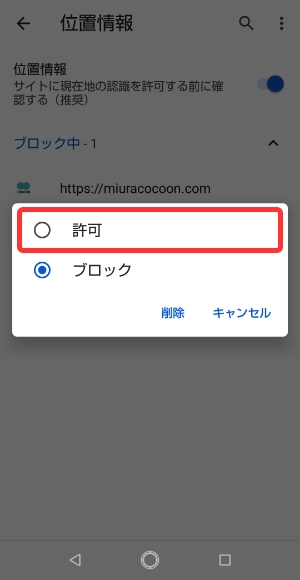
1.「設定」アプリを起動します。
2.「アプリと通知」をタップします。
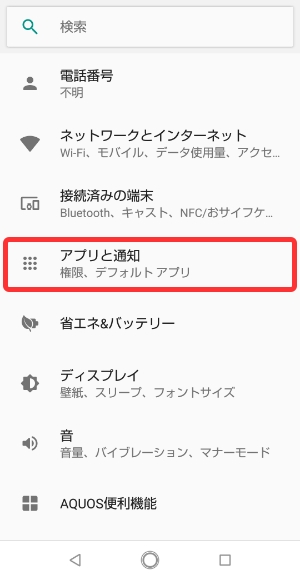
3.アプリと通知の「詳細設定」をタップします。
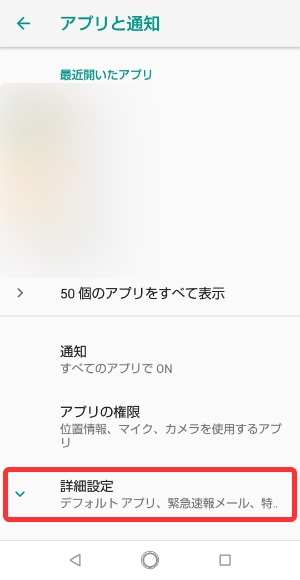
4.「アプリの権限」をタップします。
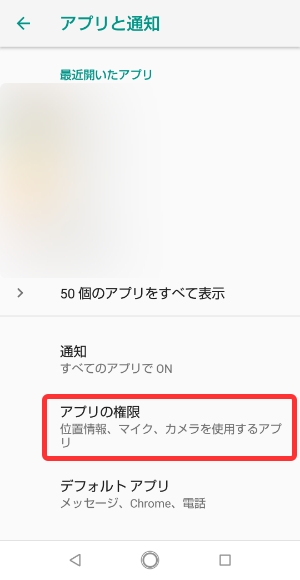
5.「位置情報」をタップします。
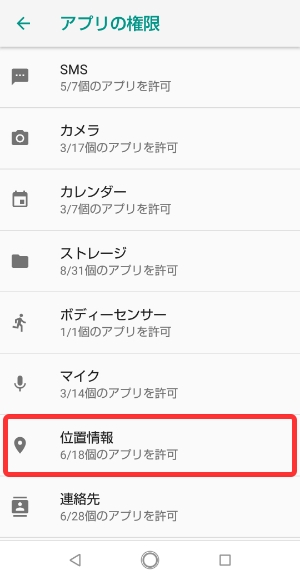
6.Chromeの位置情報をONにします。